
Nowość od Zoom! Zatrzymaj przychodzące wideo, czat w poczekalni i wiele więcej
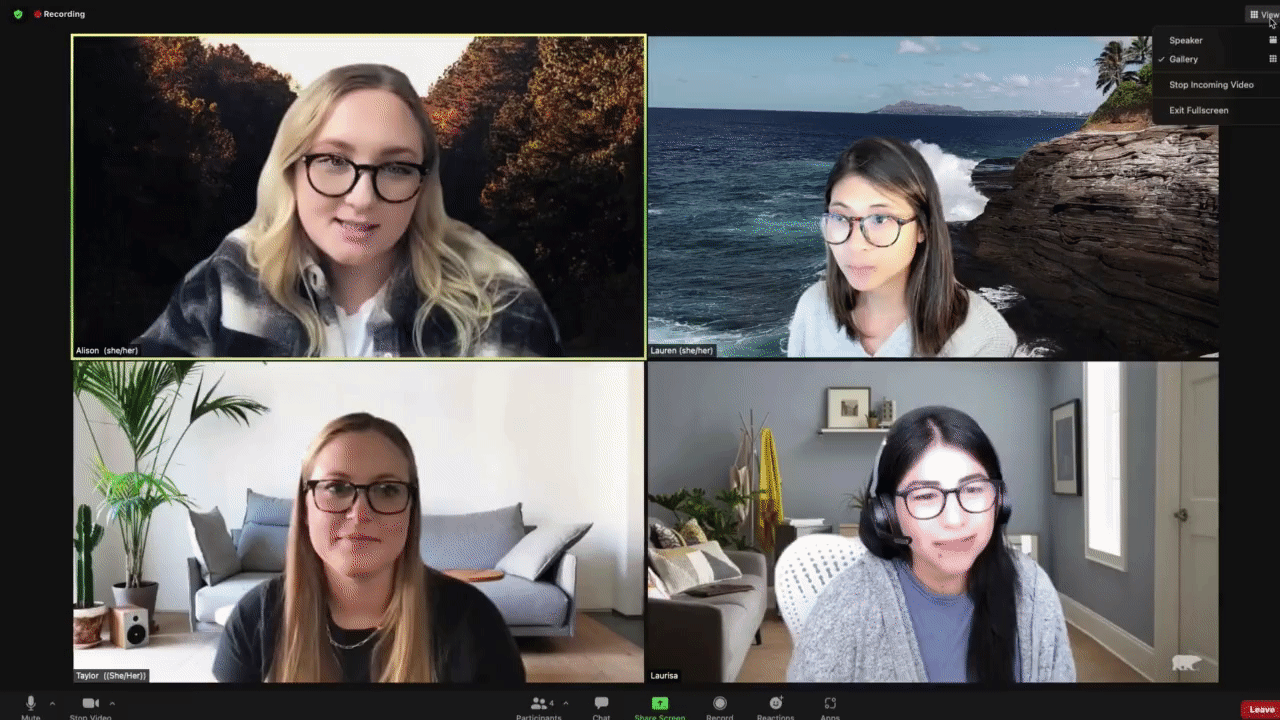
Twoje wirtualne wydarzenia stały się jeszcze lepsze
Widzieliśmy to w akcji na Zoomtopii 2021, z niecierpliwością informujemy, że można teraz organizować konferencje w Zoom Events! Zoom Events oferuje teraz szersze wsparcie dla wielodniowych i wielotorowych wydarzeń, streaming sesji do holu, ulepszone funkcje sponsorskie i networkingowe oraz wiele więcej. Zoom Events to jedyne rozwiązanie, którego potrzebujesz, aby organizować dynamiczne wirtualne wydarzenia i tworzyć ciekawe doświadczenia dla uczestników.
Twoje nowe supermoce podczas spotkań
Zoom udostępnił również kilka nowych funkcji, które pomogą Ci usprawnić przebieg spotkania i jeszcze bardziej zwiększyć zaangażowanie i więzi między uczestnikami.
Automatycznie generowane podpisy – Transkrypcja na żywo
Jako część nieustannych starań Zoom, aby platforma była dostępna dla każdego, automatycznie generowane podpisy (znane również jako transkrypcja na żywo) są teraz dostępne na wszystkich darmowych kontach Zoom Meetings.
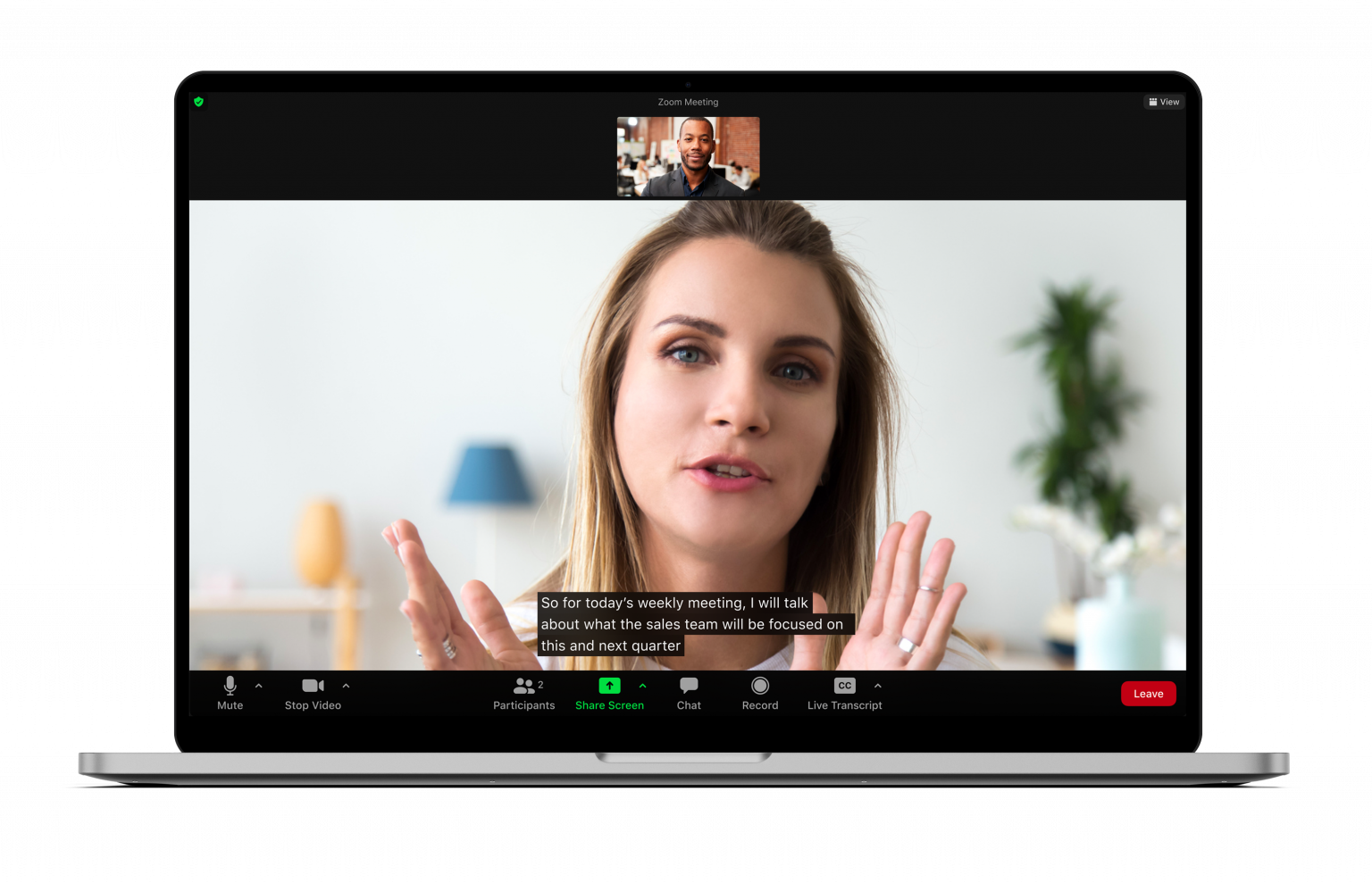
Status obecności
Gospodarze będą mogli wkrótce zobaczyć, czy wszyscy, którzy przyjęli zaproszenie na spotkanie, dołączyli do niego i wysłać szybki czat, aby sprawdzić ich status, co pozwoli Ci szybciej rozpoczynać spotkania i uniknąć straty czasu na początku spotkania. Funkcja ta jest dostępna dla użytkowników bezpłatnych, a w ciągu najbliższych kilku miesięcy będziemy ją wprowadzać na konta licencjonowane.
Dwukierunkowy czat w poczekalni
Uczestnicy mogą teraz kontaktować się z gospodarzami spotkań w poczekalni spotkania za pomocą dwukierunkowego czatu. Gospodarze mogą wysyłać wiadomości do całej poczekalni lub określonych uczestników, a uczestnicy mogą również odpowiadać, tworząc środowisko, w którym uczestnicy mogą angażować się w rozmowy z gospodarzem i dostarczać ważnych aktualizacji, zanim jeszcze spotkanie się rozpocznie.
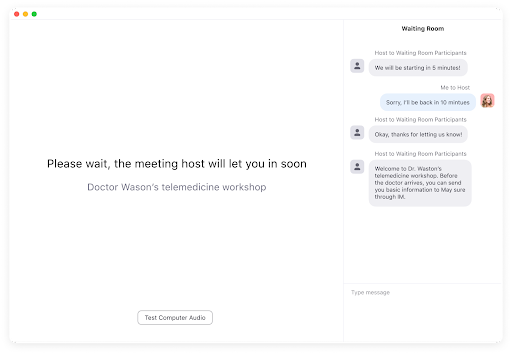
Zatrzymuj przychodzące wideo
Uczestnicy spotkań mogą teraz zatrzymać wszystkie przychodzące wideo, aby nie pojawiały się na ich ekranie. Zatrzymywanie przychodzących materiałów wideo może pomóc osobom wrażliwym na światło uniknąć nadmiernego pobudzenia spowodowanego oglądaniem wielu uczestników wideo, a także zaoszczędzić przepustowość łącza w przypadku udostępniania ekranu.
Zoptymalizowany dla Macbooka Pro
Zoom został zoptymalizowany dla nowych MacBooków Pro firmy Apple, w tym nowych modeli M1 Pro i M1 Max, i zapewnia zoptymalizowaną, pełnoekranową pracę na nowym wyświetlaczu Liquid Retina XDR.
Zobacz także
Jak zmienić język w Zoom?
Możesz zmienić język wyświetlany przez platformę Zoom oraz na stronie internetowej zoom.us. W aplikacji Zoom obsługiwane są następujące języki:…
Jakie są wymagania systemowe dla iOS, iPadOS i Android?
W tym artykule wymieniono wymagania dotyczące korzystania z aplikacji Zoom Mobile App na iOS, iPadOS oraz Android. Sprzęt Połączenie z Internetem – WiFi (a/g/n/ac) lub bezprzewodowe (3G lub…
Jak korzystać z Zoom na telefonie z systemem IOS?
en artykuł zawiera podsumowanie funkcji dostępnych w systemie iOS. Korzystając z aplikacji Zoom Cloud Meetings w systemie iOS, można dołączać do spotkań, planować własne spotkania, rozmawiać z kontaktami…




